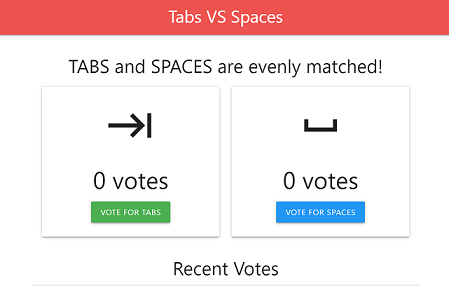Terhubung ke Cloud SQL untuk SQL Server dari Google Kubernetes Engine
Halaman ini menunjukkan cara men-deploy aplikasi contoh di Google Kubernetes Engine (GKE) yang terhubung ke instance SQL Server menggunakan konsol Google Cloud dan aplikasi klien. Resource yang dibuat dalam panduan memulai ini biasanya berharga kurang dari satu dolar (USD), dengan asumsi bahwa Anda menyelesaikan langkah-langkahnya, termasuk pembersihannya, secara tepat waktu.
Sebelum memulai
- Sign in to your Google Cloud account. If you're new to Google Cloud, create an account to evaluate how our products perform in real-world scenarios. New customers also get $300 in free credits to run, test, and deploy workloads.
-
In the Google Cloud console, on the project selector page, select or create a Google Cloud project.
Roles required to select or create a project
- Select a project: Selecting a project doesn't require a specific IAM role—you can select any project that you've been granted a role on.
-
Create a project: To create a project, you need the Project Creator
(
roles/resourcemanager.projectCreator), which contains theresourcemanager.projects.createpermission. Learn how to grant roles.
-
Verify that billing is enabled for your Google Cloud project.
-
In the Google Cloud console, on the project selector page, select or create a Google Cloud project.
Roles required to select or create a project
- Select a project: Selecting a project doesn't require a specific IAM role—you can select any project that you've been granted a role on.
-
Create a project: To create a project, you need the Project Creator
(
roles/resourcemanager.projectCreator), which contains theresourcemanager.projects.createpermission. Learn how to grant roles.
-
Verify that billing is enabled for your Google Cloud project.
-
Aktifkan Google Cloud API yang diperlukan untuk menjalankan aplikasi contoh Cloud SQL di GKE.
Konsol
Klik Aktifkan API untuk mengaktifkan API yang diperlukan untuk panduan memulai ini.
Tindakan ini mengaktifkan API berikut:
- Compute Engine API
- Cloud SQL Admin API
- Google Kubernetes Engine API
- Artifact Registry API
- Cloud Build API
gcloud
Klik tombol berikut untuk membuka Cloud Shell, yang menyediakan akses command line ke resource Google Cloud Anda langsung dari browser. Cloud Shell dapat digunakan untuk menjalankan perintah
gcloudyang disajikan di seluruh panduan memulai ini.Jalankan perintah
gcloud services enablesebagai berikut menggunakan Cloud Shell untuk mengaktifkan API yang diperlukan untuk panduan memulai ini.:gcloud services enable compute.googleapis.com sqladmin.googleapis.com \ container.googleapis.com artifactregistry.googleapis.com cloudbuild.googleapis.com
Perintah ini mengaktifkan API berikut:
- Compute Engine API
- Cloud SQL Admin API
- GKE API
- Artifact Registry API
- Cloud Build API
Menyiapkan Cloud SQL
Membuat instance Cloud SQL
Buat database
Konsol
-
Di konsol Google Cloud , buka halaman Instance Cloud SQL.
- Pilih
quickstart-instance. - Dari menu navigasi SQL, pilih Databases.
- Klik Buat Instance.
- Di kolom Nama Database di kotak dialog Database baru
, masukkan
quickstart-db. - Klik Buat.
gcloud
Jalankan perintah gcloud
sql databases create untuk membuat database.
gcloud sql databases create quickstart-db --instance=quickstart-instance
Membuat cluster GKE
Konsol
-
Di konsol Google Cloud , buka halaman Google Kubernetes Engine.
- Klik Buat.
- Klik Konfigurasi untuk GKE Autopilot.
- Untuk Nama, tentukan nama cluster sebagai
gke-cloud-sql-quickstart. - Klik Buat.
gcloud
Jalankan perintah gcloud container clusters create-auto untuk membuat cluster.
gcloud container clusters create-auto gke-cloud-sql-quickstart \ --region us-central1
Meng-clone aplikasi contoh Cloud SQL ke Cloud Shell Editor
Dengan instance Cloud SQL, database, dan cluster GKE,
Anda kini dapat meng-clone dan mengonfigurasi aplikasi contoh untuk terhubung ke
instance Cloud SQL. Langkah-langkah selanjutnya dalam panduan memulai ini memerlukan penggunaan
alat command line gcloud
dan kubectl. Kedua alat ini sudah diinstal sebelumnya di Cloud Shell.
Go
-
Di Cloud Shell Editor, buka kode sumber aplikasi contoh.
Buka Cloud Shell Editor -
Pada dialog
Open in Cloud Shell, klik Konfirmasi untuk mendownload kode aplikasi contoh dan membuka direktori aplikasi contoh di Cloud Shell Editor.
Java
-
Di Cloud Shell Editor, buka kode sumber aplikasi contoh.
Buka Cloud Shell Editor -
Pada dialog
Open in Cloud Shell, klik Konfirmasi untuk mendownload kode aplikasi contoh dan membuka direktori aplikasi contoh di Cloud Shell Editor.
Node.js
-
Di Cloud Shell Editor, buka kode sumber aplikasi contoh.
Buka Cloud Shell Editor -
Pada dialog
Open in Cloud Shell, klik Konfirmasi untuk mendownload kode aplikasi contoh dan membuka direktori aplikasi contoh di Cloud Shell Editor.
Python
-
Di Cloud Shell Editor, buka kode sumber aplikasi contoh.
Buka Cloud Shell Editor -
Pada dialog
Open in Cloud Shell, klik Konfirmasi untuk mendownload kode aplikasi contoh dan membuka direktori aplikasi contoh di Cloud Shell Editor.
Mengaktifkan cluster GKE
Aktifkan cluster GKE yang baru saja Anda buat sebagai cluster default yang akan digunakan untuk perintah yang tersisa dalam panduan memulai ini.
gcloud container clusters get-credentials
sebagai berikut untuk mengaktifkan cluster GKE.
gcloud container clusters get-credentials gke-cloud-sql-quickstart \ --region us-central1
Menyiapkan akun layanan
-
Jalankan perintah
gcloud iam service-accounts createsebagai berikut untuk membuat akun layanan baru:gcloud iam service-accounts create gke-quickstart-service-account \ --display-name="GKE Quickstart Service Account"
- Jalankan perintah
gcloud projects add-iam-policy-bindingsebagai berikut untuk menambahkan peran Klien Cloud SQL ke akun layanan Google Cloud yang baru saja Anda buat. Ganti YOUR_PROJECT_ID dengan project ID.gcloud projects add-iam-policy-binding YOUR_PROJECT_ID \ --member="serviceAccount:gke-quickstart-service-account@YOUR_PROJECT_ID.iam.gserviceaccount.com" \ --role="roles/cloudsql.client"
- Aplikasi contoh menggunakan logging, jadi, jalankan perintah
gcloud projects add-iam-policy-bindingsebagai berikut untuk menambahkan peran Log Writer ke akun layanan Google Cloud yang baru saja Anda buat. Ganti YOUR_PROJECT_ID dengan project ID.gcloud projects add-iam-policy-binding YOUR_PROJECT_ID \ --member="serviceAccount:gke-quickstart-service-account@YOUR_PROJECT_ID.iam.gserviceaccount.com" \ --role="roles/logging.logWriter"
- Akun layanan harus dapat menarik image dari repositori artifactory, jadi jalankan perintah
gcloud projects add-iam-policy-bindingsebagai berikut untuk menambahkan peran Pembaca Artifact Registry ke akun layanan. Ganti YOUR_PROJECT_ID dengan project ID.gcloud projects add-iam-policy-binding YOUR_PROJECT_ID \ --member="serviceAccount:gke-quickstart-service-account@YOUR_PROJECT_ID.iam.gserviceaccount.com" \ --role="roles/artifactregistry.reader"
- Buat Akun Layanan Kubernetes.
- Update file
service-account.yamldi Cloud Shell Editor. Ganti<YOUR-KSA-NAME>denganksa-cloud-sql. - Jalankan perintah
kubectl applysebagai berikut di Cloud Shell:kubectl apply -f service-account.yaml
- Update file
- Jalankan perintah
gcloud iam service-accounts add-iam-policy-bindingsebagai berikut untuk mengaktifkan binding IAM Google Cloud Akun Layanan dan Akun Layanan Kubernetes. Lakukan penggantian berikut:- YOUR_PROJECT_ID dengan project ID.
- YOUR_K8S_NAMESPACE dengan
default, yang merupakan namespace default untuk cluster yang dibuat di GKE. - YOUR_KSA_NAME dengan
ksa-cloud-sql.
gcloud iam service-accounts add-iam-policy-binding \ --role="roles/iam.workloadIdentityUser" \ --member="serviceAccount:YOUR_PROJECT_ID.svc.id.goog[YOUR_K8S_NAMESPACE/YOUR_KSA_NAME]" \ gke-quickstart-service-account@YOUR_PROJECT_ID.iam.gserviceaccount.com
- Jalankan perintah
kubectl annotatesebagai berikut untuk melakukan anotasi Akun Layanan Kubernetes dengan binding IAM. Lakukan penggantian berikut:- YOUR_KSA_NAME dengan
ksa-cloud-sql. - YOUR_PROJECT_ID dengan project ID.
kubectl annotate serviceaccount \ YOUR_KSA_NAME \ iam.gke.io/gcp-service-account=gke-quickstart-service-account@YOUR_PROJECT_ID.iam.gserviceaccount.com
- YOUR_KSA_NAME dengan
Mengonfigurasi secret
Jalankan perintah kubectl create secret generic
sebagai berikut guna membuat secret Kubernetes untuk database, pengguna,
dan sandi pengguna yang akan digunakan oleh aplikasi contoh. Nilai setiap secret didasarkan pada nilai yang ditentukan pada langkah-langkah panduan memulai ini sebelumnya.
Ganti DB_PASS dengan sandi pengguna root sqlserver
yang dibuat pada langkah Membuat instance Cloud SQL.
kubectl create secret generic gke-cloud-sql-secrets \ --from-literal=database=quickstart-db \ --from-literal=username=sqlserver \ --from-literal=password=DB_PASS
Membangun aplikasi contoh
Go
-
Jalankan perintah
gcloud artifacts repositories createberikut di Cloud Shell untuk membuat repositori di Artifact Registry bernama gke-cloud-sql-repo di region yang sama dengan cluster Anda. Ganti YOUR_PROJECT_ID dengan project ID.gcloud artifacts repositories create gke-cloud-sql-repo \ --project=YOUR_PROJECT_ID \ --repository-format=docker \ --location=us-central1 \ --description="GKE Quickstart sample app"
-
Jalankan perintah
gcloud builds submitsebagai berikut di Cloud Shell untuk mem-build container Docker dan memublikasikannya ke Artifact Registry. Ganti YOUR_PROJECT_ID dengan project ID.gcloud builds submit \ --tag us-central1-docker.pkg.dev/YOUR_PROJECT_ID/gke-cloud-sql-repo/gke-sql .
Java
-
Jalankan perintah
gcloud artifacts repositories createberikut di Cloud Shell untuk membuat repositori di Artifact Registry bernama gke-cloud-sql-repo di region yang sama dengan cluster Anda. Ganti YOUR_PROJECT_ID dengan project ID.gcloud artifacts repositories create gke-cloud-sql-repo \ --project=YOUR_PROJECT_ID \ --repository-format=docker \ --location=us-central1 \ --description="GKE Quickstart sample app"
-
Jalankan perintah
mvnsebagai berikut di Cloud Shell untuk mem-build container Docker dan memublikasikanya ke Artifact Registry. Ganti YOUR_PROJECT_ID dengan project ID.mvn clean package com.google.cloud.tools:jib-maven-plugin:2.8.0:build \ -Dimage=us-central1-docker.pkg.dev/YOUR_PROJECT_ID/gke-cloud-sql-repo/gke-sql \ -DskipTests -Djib.to.credHelper=gcloud
Node.js
-
Jalankan perintah
gcloud artifacts repositories createberikut di Cloud Shell untuk membuat repositori di Artifact Registry bernama gke-cloud-sql-repo di region yang sama dengan cluster Anda. Ganti YOUR_PROJECT_ID dengan project ID.gcloud artifacts repositories create gke-cloud-sql-repo \ --project=YOUR_PROJECT_ID \ --repository-format=docker \ --location=us-central1 \ --description="GKE Quickstart sample app"
-
Jalankan perintah
gcloud builds submitsebagai berikut di Cloud Shell untuk mem-build container Docker dan memublikasikannya ke Artifact Registry. Ganti YOUR_PROJECT_ID dengan project ID.gcloud builds submit \ --tag us-central1-docker.pkg.dev/YOUR_PROJECT_ID/gke-cloud-sql-repo/gke-sql .
Python
-
Jalankan perintah
gcloud artifacts repositories createberikut di Cloud Shell untuk membuat repositori di Artifact Registry bernama gke-cloud-sql-repo di region yang sama dengan cluster Anda. Ganti YOUR_PROJECT_ID dengan project ID.gcloud artifacts repositories create gke-cloud-sql-repo \ --project=YOUR_PROJECT_ID \ --repository-format=docker \ --location=us-central1 \ --description="GKE Quickstart sample app"
-
Jalankan perintah
gcloud builds submitsebagai berikut di Cloud Shell untuk mem-build container Docker dan memublikasikannya ke Artifact Registry. Ganti YOUR_PROJECT_ID dengan project ID.gcloud builds submit \ --tag us-central1-docker.pkg.dev/YOUR_PROJECT_ID/gke-cloud-sql-repo/gke-sql .
Men-deploy aplikasi contoh
Pembersihan
Agar akun Google Cloud Anda tidak dikenai biaya untuk resource yang digunakan pada halaman ini, ikuti langkah-langkah berikut.
-
Di konsol Google Cloud , buka halaman Instance Cloud SQL.
- Pilih instance
quickstart-instanceuntuk membuka halaman Detail instance. - Pada panel ikon di bagian atas halaman, klik Hapus.
- Di kotak dialog Hapus instance, ketik
quickstart-instance, lalu klik Hapus untuk menghapus instance. -
Di konsol Google Cloud , buka halaman Google Kubernetes Engine.
- Klik kotak centang di samping nama layanan
gke-cloud-sql-quickstart. - Klik tombol Hapus di bagian atas halaman Google Kubernetes Engine.
Langkah-langkah pembersihan opsional
Jika tidak menggunakan akun layanan yang dibuat untuk panduan memulai ini, Anda dapat menghapusnya. Google Cloud
-
Di konsol Google Cloud , buka halaman Service accounts.
- Pilih kotak centang untuk akun IAM bernama
gke-quickstart-service-account. - Klik Hapus dan konfirmasi penghapusan.
Jika tidak menggunakan API yang diaktifkan sebagai bagian dari panduan memulai ini, Anda dapat menonaktifkannya.
- API yang diaktifkan dalam panduan memulai ini:
- Compute Engine API
- Cloud SQL Admin API
- Google Kubernetes Engine API
- Artifact Registry API
- Cloud Build API
Di konsol Google Cloud , buka halaman APIs.
Pilih API yang ingin Anda nonaktifkan, lalu klik tombol Nonaktifkan API.
Langkah berikutnya
Berdasarkan kebutuhan, Anda dapat mempelajari lebih lanjut cara membuat instance Cloud SQL.Anda juga dapat mempelajari cara membuat pengguna SQL Server dan database untuk instance Cloud SQL.
Lihat juga informasi harga Cloud SQL.
Pelajari lebih lanjut:
- Semua opsi konektivitas di Cloud SQL.
- Mengonfigurasi instance Cloud SQL Anda dengan alamat IP publik.
- Mengonfigurasi instance Cloud SQL Anda dengan alamat IP pribadi.
Selain itu, Anda dapat mempelajari cara menghubungkan ke instance Cloud SQL dari aplikasi Google Cloud lainnya: